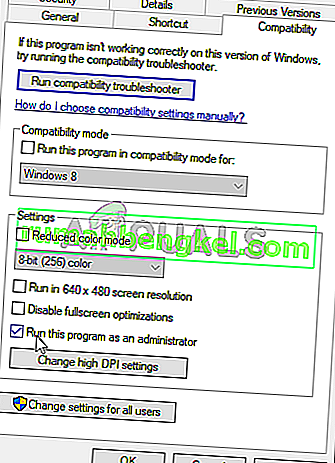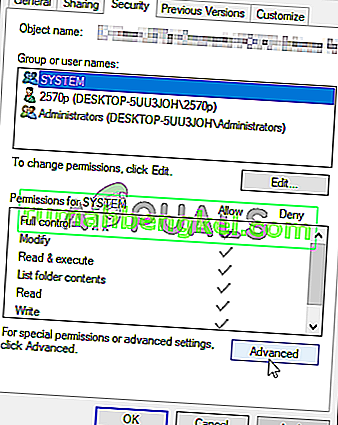Під час спроби оновити гру за допомогою Origin з’являється повідомлення про помилку “Папка не існує”. Після ініціалізації оновлення в Origin він повинен автоматично розпізнати, де встановлена гра, і запустити оновлення. Однак іноді це не вдається зробити, і відображається згадане повідомлення про помилку.

Користувачі придумали різні методи, які використовуються для вирішення цієї проблеми, і ми вирішили включити методи, які допомогли їм, і надати покрокові інструкції. Переконайтесь, що ви ретельно дотримуєтесь інструкцій, і проблема повинна бути усунена в найкоротші терміни.
Що спричиняє помилку “Папка не існує” у клієнті Origin?
Відомо лише кілька причин цієї проблеми (і, мабуть, багато невідомих), і ми вирішили представити їх нижче у списку. Визначення правильної причини проблеми на вашому комп’ютері є найважливішим кроком для вибору правильного методу її усунення. Перевірте це нижче!
- Дозволи адміністратора - Іноді Origin не може отримати доступ до належних папок через дозволи, і вам потрібно буде надати виконуваному файлу Origin доступ адміністратора для вирішення проблеми.
- Проблеми з клієнтом - якщо виникають проблеми з тим, як Origin обробляє бібліотеки ігор для завантажених ігор, ви завжди можете скинути всі налаштування за замовчуванням у налаштуваннях Origin.
- Дозволити доступ до папки. Розблокування папки для доступу шляхом надання дозволів на ВСІ ПАКЕТИ ЗАЯВКИ може допомогти Origin легко отримати до неї доступ.
Рішення 1. Запустіть Origin від імені адміністратора
Можливо, останні оновлення Windows або Origin щось змінили щодо дозволів на виконуваний файл Origin, і він може не мати доступу до всіх папок, до яких він мав доступ до оновлень. Ось чому надання дозволів адміністратора виконуваному файлу Origin вдалося вирішити проблему для багатьох користувачів, і ми настійно рекомендуємо спробувати його перед тим, як переходити до інших рішень!
- Перш за все, вам потрібно буде знайти виконуваний файл Origin на вашому комп'ютері. Якщо він знаходиться на вашому робочому столі як ярлик, просто клацніть ярлик правою кнопкою миші та виберіть у контекстному меню пункт Властивості, який з’явиться.
- Якщо ні, то вам потрібно буде знайти папку встановлення на вашому комп’ютері. Якщо під час інсталяції ви змінили папку за замовчуванням, переконайтеся, що ви перейшли до неї. Якщо ви встановили його в папку за замовчуванням, перейдіть до розташування нижче:
C: \ Program Files (x86) \ Origin або C: \ Program Files \ Origin
- Опинившись всередині, знайдіть виконуваний файл Origin , клацніть правою кнопкою миші його запис та виберіть Properties (Властивості) у меню, що з’явиться.
- Обов’язково перейдіть на вкладку Сумісність у вікні Властивості та встановіть прапорець Параметри Поставте прапорець у полі поруч із пунктом Запустити цю програму як адміністратор .
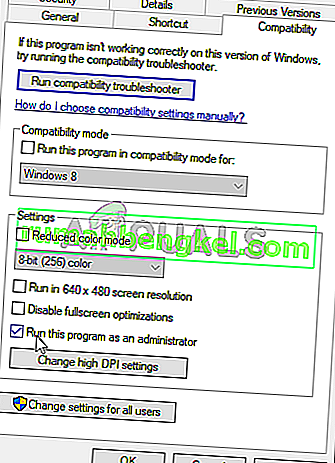
- Підтвердьте внесені вами зміни, натиснувши на кнопку OK всередині, і перевірте, чи не з’являється повідомлення про помилку «Папка не існує», коли ви намагаєтесь оновити гру через Origin!
Рішення 2. Виберіть Нову папку
Якщо проблема виникає лише з однією грою на вашому комп’ютері, можливо, вам доведеться вручну вибрати папку, де гра встановлена. Це швидше обхідний шлях, але проблема не повинна більше з’являтися для гри, яку ви обрали для оновлення. Обов’язково виконайте наведені нижче дії, щоб спробувати цей метод.
- Відкрийте свій клієнт Origin , двічі клацнувши його піктограму на робочому столі . Якщо у вас немає ярлика на робочому столі, натисніть меню « Пуск» або кнопку « Пошук / Кортана » в нижній лівій частині екрана та введіть « Origin » один раз всередині. Клацніть лівою кнопкою миші перший результат, у якому потрібно відкрити.

- Після того, як клієнт Origin відкриється, клацніть запис Ігри в меню у верхній частині вікна, щоб відкрити свій список ігор. Ви також можете натиснути запис My Library Library у меню ліворуч на головному екрані.
- Знайдіть проблемну гру у списку встановлених ігор, клацніть правою кнопкою миші на її піктограмі та виберіть Оновити гру у контекстному меню, яке з’явиться.

- Після того, як з’явиться помилка «Папка не існує», натисніть опцію «Вибрати нову папку». Перейдіть до папки, де встановлена гра, і виберіть її. Оновлення має тривати нормально, і проблема вирішена!
Рішення 3. Відновіть налаштування за замовчуванням для ігрової бібліотеки
Усередині клієнта Origin є опція, яка дозволяє скинути налаштування, пов’язані з розташуванням Бібліотеки ігор. Цього має бути достатньо, щоб Origin розпізнав папки, де встановлені ваші ігри. Метод досить простий, і він повинен вирішити вашу проблему досить легко!
- Відкрийте свій клієнт Origin , двічі клацнувши його піктограму на робочому столі . Якщо у вас немає ярлика на робочому столі, натисніть меню « Пуск» або кнопку « Пошук / Кортана » в нижній лівій частині екрана та введіть «Origin» один раз всередині. Клацніть лівою кнопкою миші перший результат, у якому потрібно відкрити.
- На головному екрані клієнта Origin клацніть піктограму зі стрілкою в нижній лівій частині вікна поруч із вашим іменем користувача. Клацніть параметр Параметри програми в меню, яке з’явиться.

- Перейдіть на вкладку Встановлення та збереження на екрані налаштувань, яка відкриється, і перевірте розділ На вашому комп’ютері нижче.
- Натисніть кнопку Відновити за замовчуванням поруч із параметром Розташування бібліотеки ігор і підтвердьте будь-які підказки, які можуть з'явитися для підтвердження вашого вибору.

- Перезапустіть оновлення для своїх ігор Origin і перевірте, чи не з’являється проблема “Папка не існує” у вашому клієнті Origin.
Рішення 4: Забезпечте достатні дозволи
Нарешті, якщо наведені вище методи не допомогли у вашому сценарії, вам слід розглянути можливість надати достатні дозволи для папки встановлення гри. Гра може бути встановлена в недоступній папці, не маючи достатніх дозволів. Цей метод повинен вирішити проблему «Папка не існує» на вашому комп’ютері, тому переконайтеся, що ви її перевірили!
- Знайдіть на комп’ютері папку встановлення гри. Це може бути вибрана вами папка бібліотеки або папка бібліотеки за замовчуванням, тобто Origin \ Games .
- Клацніть правою кнопкою миші папку, в якій знаходиться інсталяція гри (вона названа на честь гри), і виберіть контекстне меню, яке з’явиться у списку Властивості .
- Опинившись у вікні Властивості, перейдіть до вкладки Безпека всередині. Натисніть кнопку Додатково внизу екрана, щоб отримати доступ до розширених налаштувань дозволів.
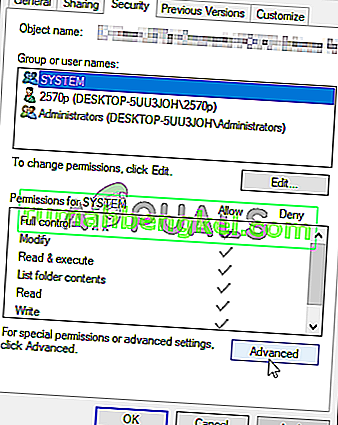
- Усередині нової папки натисніть кнопку Додати, щоб додати нові дозволи. У новому вікні натисніть кнопку Вибрати головну у верхній лівій частині екрана.

- У розділі Введіть ім’я об’єкта для вибору переконайтеся, що ви ввели « ВСІ ПАКЕТИ ЗАСТОСУВАННЯ », перш ніж клацнути ОК. Переконайтесь, що для параметра Тип встановлено значення Дозволити, а для параметра Застосовується до - ця папка, підпапки та файли .
- У розділі Основні дозволи вікна поставте прапорець біля пункту Повний контроль, перш ніж натиснути кнопку OK, щоб застосувати зміни.

- Повторно відкрийте клієнт Origin, щоб перезапустити оновлення, і перевірте, чи на вашому комп’ютері все ще з’являється помилка «Папка не існує»